国税庁の確定申告書作成コーナーによる所得税申告書の作成手順の中でも、退職所得の登録手順の説明です。
以下の記事までの作業が完了してからの説明になります。
account-it-dentist.hatenablog.com
退職所得は会社を退職したときに受け取る一時金のほか、廃業に伴って解約した小規模企業共済の一括受け取りした場合の共済金などがあります。
退職所得は原則源泉徴収されているので確定申告の必要はありませんが、確定申告により税金が還付されることもあります。
なお、e-Taxによる提出でも印刷による提出でも今回の説明は共通手順になります。
退職所得の源泉徴収票
まず手元に退職所得の源泉徴収票を準備します。以下、源泉徴収票のサンプルです。
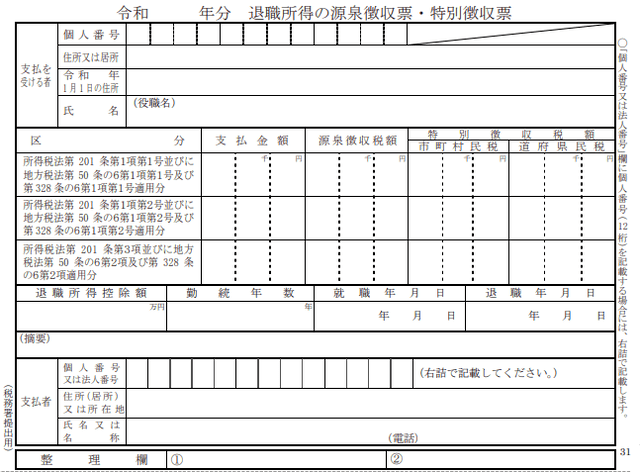
退職所得の入力
以下の画面から、「分離課税の所得」の「退職所得」の「入力する」をクリックします。

画面が切り替わります。

入力項目
まずは「区分」です。3つから選択します。

源泉徴収票はサンプルのように3行から構成されていることが多いです。記載されている行と一致する項目を選択します。

ここから、以下の源泉徴収票を元に入力するというシナリオで説明します。なお、画面入力項目との対応のため、色付きと付番を行っています。

この源泉徴収票を元に入力した画面です。

②の「支払金額」は源泉徴収票のまま入力すればOKです。
源泉徴収票に「源泉徴収税額」が二段書きされている場合、画面も源泉徴収票のとおり上段(③)下段(④)それぞれに入力すればOKです。
「源泉徴収税額」に1つの金額だけが記載されているほうが一般的です。このシナリオでも二段書きではありませんので、その場合は画面の下段(④)のみに入力すればOKです。
「退職所得控除額」(⑤)、「勤続年数」(⑥)、「就職年月日」(⑦)、「退職年月日」(⑧)は源泉徴収票に記載のまま入力すればOKです。
「摘要」(⑨)はシナリオのように記載がないケースが多いですが、記載がある場合は源泉徴収票に記載の通りに入力してください。
「支払者」の住所、名称(氏名)を入力すれば入力は完了です。
入力が終了し下にスクロールすると、入力内容が反映されますので、確認してください。
あまりないと思いますが、2枚目がある場合は「もう1件入力する」ボタンをクリックして入力を続けます。
1枚のみの場合は「入力終了(次へ)」ボタンをクリックすると、収入金額・所得金額の一覧画面に戻り、退職所得がの課税対象額が反映されます。

他の収入金額・所得金額の項目に対する記事です。
収入金額・所得金額項目の入力が完了したら、画面下部の「入力終了(次へ)」をクリックすると、所得控除の入力画面へと遷移します。
account-it-dentist.hatenablog.com
作業途中での保存手順および保存データの読み込み手順はこちらの記事でご確認ください。
account-it-dentist.hatenablog.com
次回は株式等の譲渡所得等の登録手順について説明します。
ご質問は下の コメントを書く からお願いします。
- 【第14回】確定申告書作成コーナー 所得税申告書の作成 - 収入・所得の入力(4/5)株式等の譲渡所得等 [投資信託、公社債の売却など]
- 【第15回】確定申告書作成コーナー 所得税申告書の作成 - 収入・所得の入力(5/5)先物取引に係る雑所得等 [FX]
- 【第17回】確定申告書作成コーナー 所得税申告書の作成 - 収入所得・所得控除・税額控除の入力を完了する
- 【第11回】確定申告書作成コーナー 所得税申告書の作成 - 収入・所得の入力(1/5)給与所得
- 【第12回】確定申告書作成コーナー 所得税申告書の作成 - 収入・所得の入力(2/5)配当所得
- 【第10回】確定申告書作成コーナー 所得税申告書の作成 - 開始
- ホームページへ戻る

